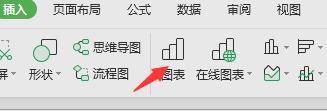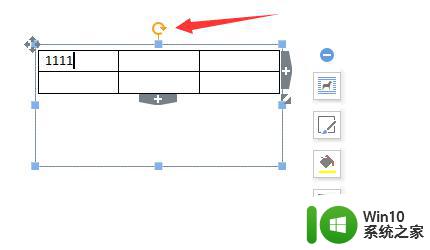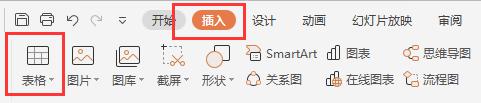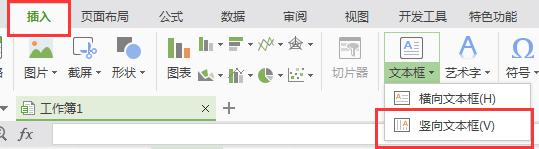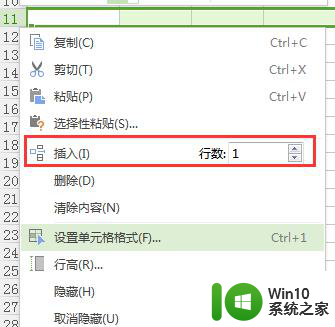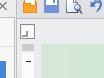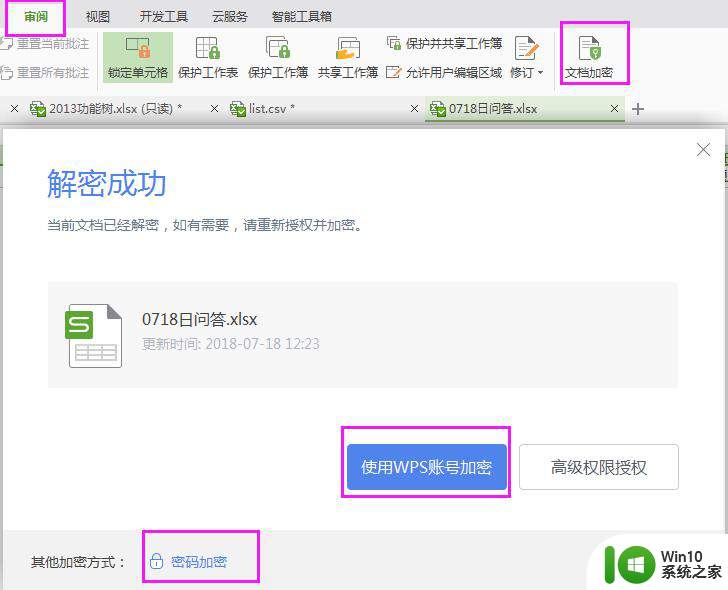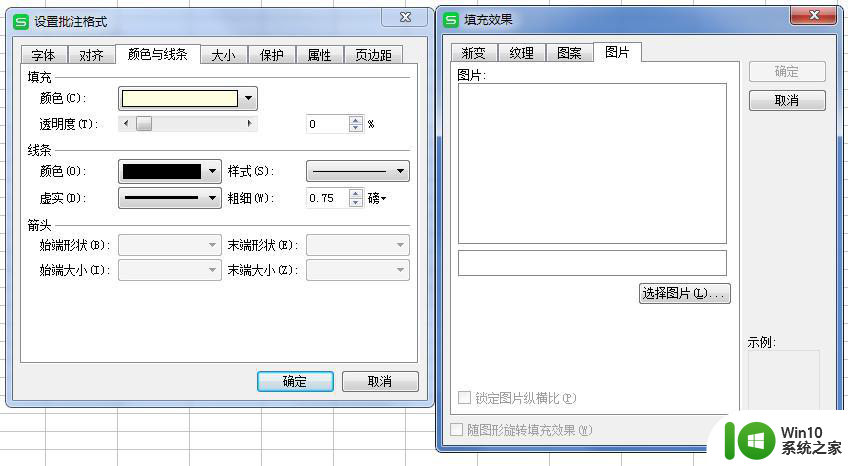wps纵向表格如何插入图表 wps纵向表格如何添加图表
更新时间:2023-07-22 14:04:23作者:yang
wps纵向表格如何插入图表,WPS纵向表格是一种常用的数据展示方式,而添加图表可以更直观地呈现数据分析结果,在WPS表格中,插入图表非常简单。打开WPS表格并选择需要添加图表的纵向表格。接下来点击菜单栏中的插入选项,然后选择图表功能。在弹出的图表选择窗口中,可以根据需要选择合适的图表类型,例如柱状图、折线图等。点击确定按钮即可将图表插入到纵向表格中。通过添加图表,我们可以更好地理解和解读表格中的数据,提高数据分析的效果。
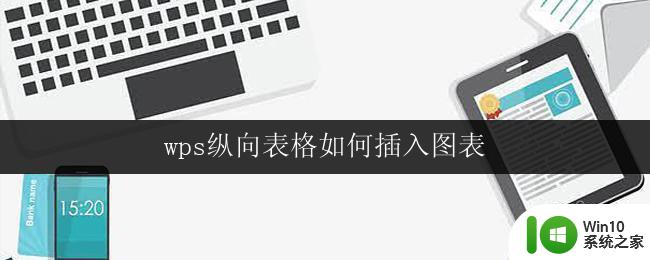
选中数据区域,在“插入”选项卡,点击“图表“,弹出对话框,设置您要的图表样式即可。

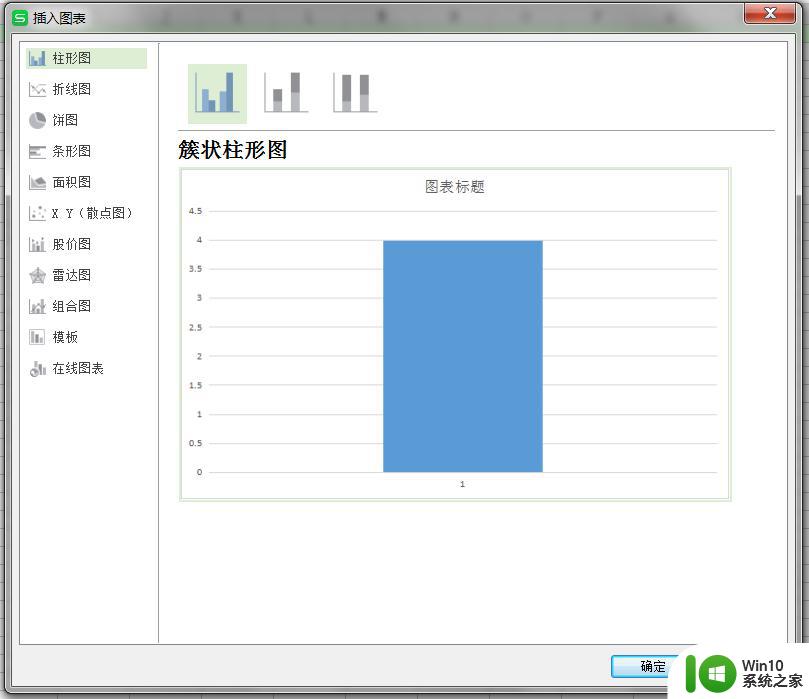
以上是关于如何在wps中插入纵向表格图表的全部内容,如果你遇到了这种情况,可以根据我的操作步骤进行解决,非常简单快速,一步到位。